Garmin echoMAP CHIRP 72sv, echoMAP CHIRP 95sv, echoMAP CHIRP 75cv, echoMAP CHIRP 75sv, echoMAP CHIRP 75dv Installation manual [pt]
...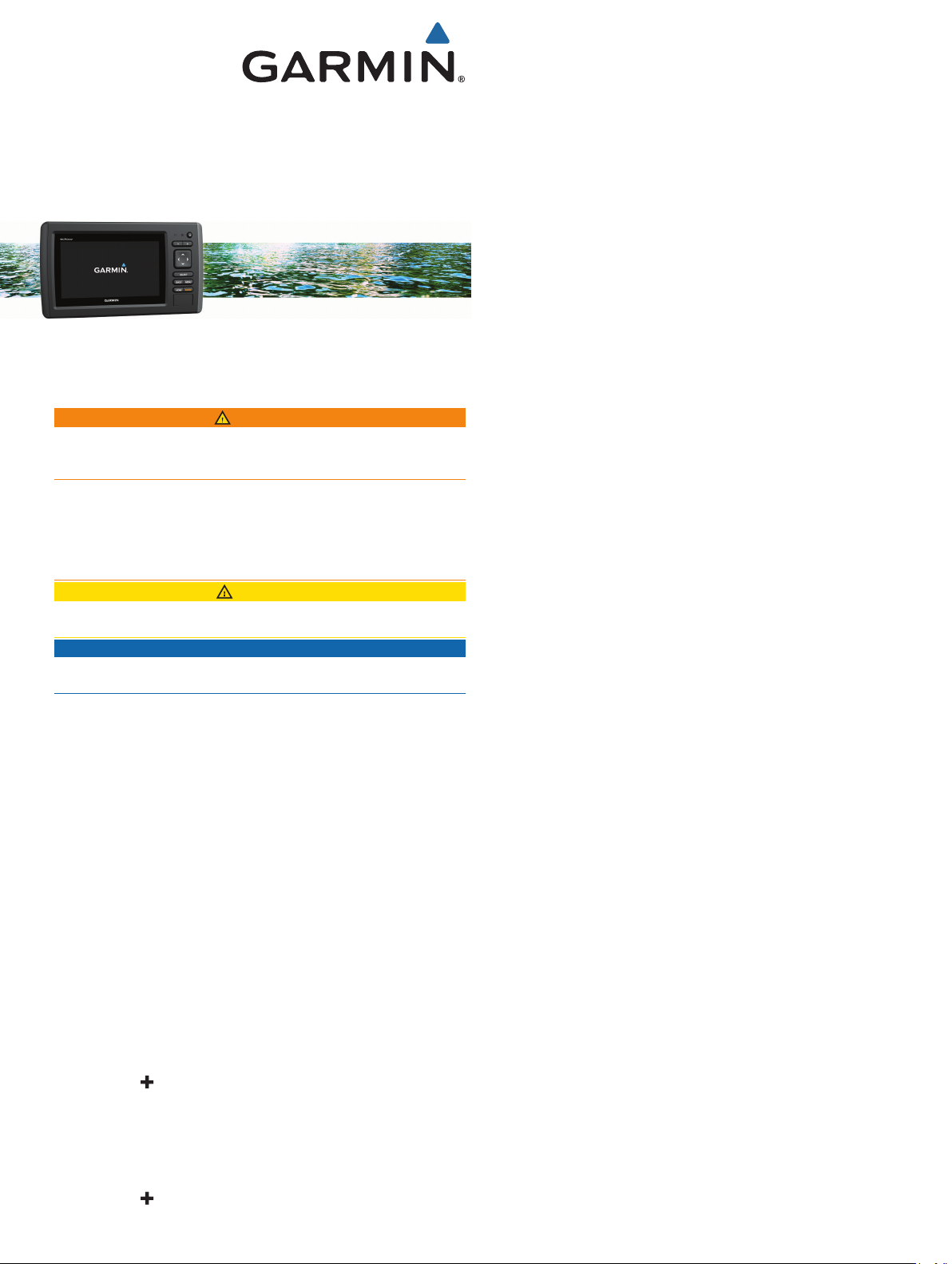
echoMAP™ CHIRP série
70/90
Instruções de instalação
Informações importantes sobre segurança
ATENÇÃO
Consulte o guia Informações importantes sobre segurança e
sobre o produto na caixa do produto para obter mais detalhes
sobre avisos e outras informações importantes.
Ao conectar o cabo de força, não remova o porta-fusíveis em
linha. Para impedir a possibilidade de ferimentos ou danos ao
produto causados por incêndio ou superaquecimento, o fusível
apropriado deverá estar no local, conforme indicado nas
especificações do produto. Além disso, conectar o cabo de
força sem o fusível apropriado anula a garantia do produto.
CUIDADO
Sempre use óculos de segurança, protetores auriculares e uma
máscara contra pó ao perfurar, cortar ou lixar.
AVISO
Ao fazer perfurações ou cortes, sempre verifique o que está no
lado oposto da superfície.
Para obter o melhor desempenho e evitar danos à embarcação,
instale o dispositivo de acordo com estas instruções.
Leia todas as instruções de instalação antes de dar
continuidade à instalação. Se enfrentar dificuldades durante a
instalação, entre em contato com o Suporte ao Produto
Garmin®.
Registro do dispositivo
Ajude-nos a atendê-lo melhor completando ainda hoje nosso
registro online. Mantenha o recibo de venda original ou uma
cópia em um local seguro.
Insira um cartão de memória no slot do cartão no
1
chartplotter.
Espere alguns instantes.
2
O charplotter cria um arquivo com o nome de
GarminDevice.xml na pasta Garmin do cartão de memória.
Remova o cartão de memória.
3
Insira o cartão de memória no computador.
4
No computador, acesse garmin.com/express.
5
Siga as instruções na tela para baixar, instalar e abrir o
6
aplicativo Garmin Express™.
Selecione Adicionar um dispositivo.
7
Enquanto o aplicativo faz a busca, selecione Login ao lado
8
de Você possui cartas ou dispositivos marítimos?
próximo à parte inferior da tela.
Crie ou faça login em sua conta Garmin.
9
Siga as instruções na tela para configurar sua embarcação.
10
Selecione Adicionar.
11
O aplicativo Garmin Express pesquisará as informações do
dispositivo no cartão de memória.
Selecione Adicionar um dispositivo para registrar o
12
dispositivo.
Quando o registro estiver concluído, o aplicativo Garmin
Express buscará cartas adicionais e atualizações de gráficos
para seu dispositivo.
Ao adicionar dispositivos à rede do chartplotter, repita essas
etapas para registrar os novos dispositivos.
Atualização do software
Pode ser necessário atualizar o software do dispositivo quando
você instala o dispositivo ou adiciona um acessório a ele.
Este dispositivo suporta um cartão de memória de até 32 GB,
formatado como FAT32.
Carregando o Novo software em um Cartão de memória
Você deve copiar da atualização do software em um cartão de
memória usando um computador que esteja executando o
software Windows®.
OBSERVAÇÃO: você pode entrar em contato com o suporte ao
cliente Garmin para solicitar um cartão atualizado de software
pré-carregado se você não tiver um computador com o software
Windows.
Insira um cartão de memória no slot do cartão no
1
computador.
Acesse http://www.garmin.com/support/software/marine.html.
2
Selecione Série echoMAP com cartão SD.
3
Selecione Baixar ao lado da Série echoMAP com cartão
4
SD.
Leia e concorde com os termos.
5
Selecione Baixar.
6
Escolha um local e selecione Salvar.
7
Clique duas vezes no arquivo baixado.
8
Selecione Próximo.
9
Selecione o drive associado ao cartão de memória e, em
10
seguida, Próximo > Finalizar.
Uma Garmin pasta contendo a atualização de software é criada
no cartão de memória. A atualização do software pode levar
vários minutos para carregar no cartão de memória.
Atualizando o software do dispositivo
Para atualizar o software, é necessário obter um cartão de
memória de atualização ou carregar o software mais recente em
um cartão de memória.
Ligue o chartplotter.
1
Após a exibição da tela inicial, insira o cartão de memória na
2
entrada para cartões.
OBSERVAÇÃO: para visualizar as instruções de atualização
de software, o dispositivo deve estar em completo
funcionamento antes de o cartão ser inserido.
Siga as instruções na tela.
3
Aguarde alguns minutos até a atualização do software
4
terminar.
Quando solicitado, coloque o cartão de memória no lugar e
5
reinicie o chartplotter manualmente.
Remova o cartão de memória.
6
OBSERVAÇÃO: se o cartão de memória for removido antes
de o dispositivo reiniciar completamente, a atualização de
software não será concluída.
Ferramentas necessárias
• Furadeira e brocas
• Chave de fenda Phillips nº 2
• Serra ou ferramenta giratória
Maio de 2017
190-01952-74_0C
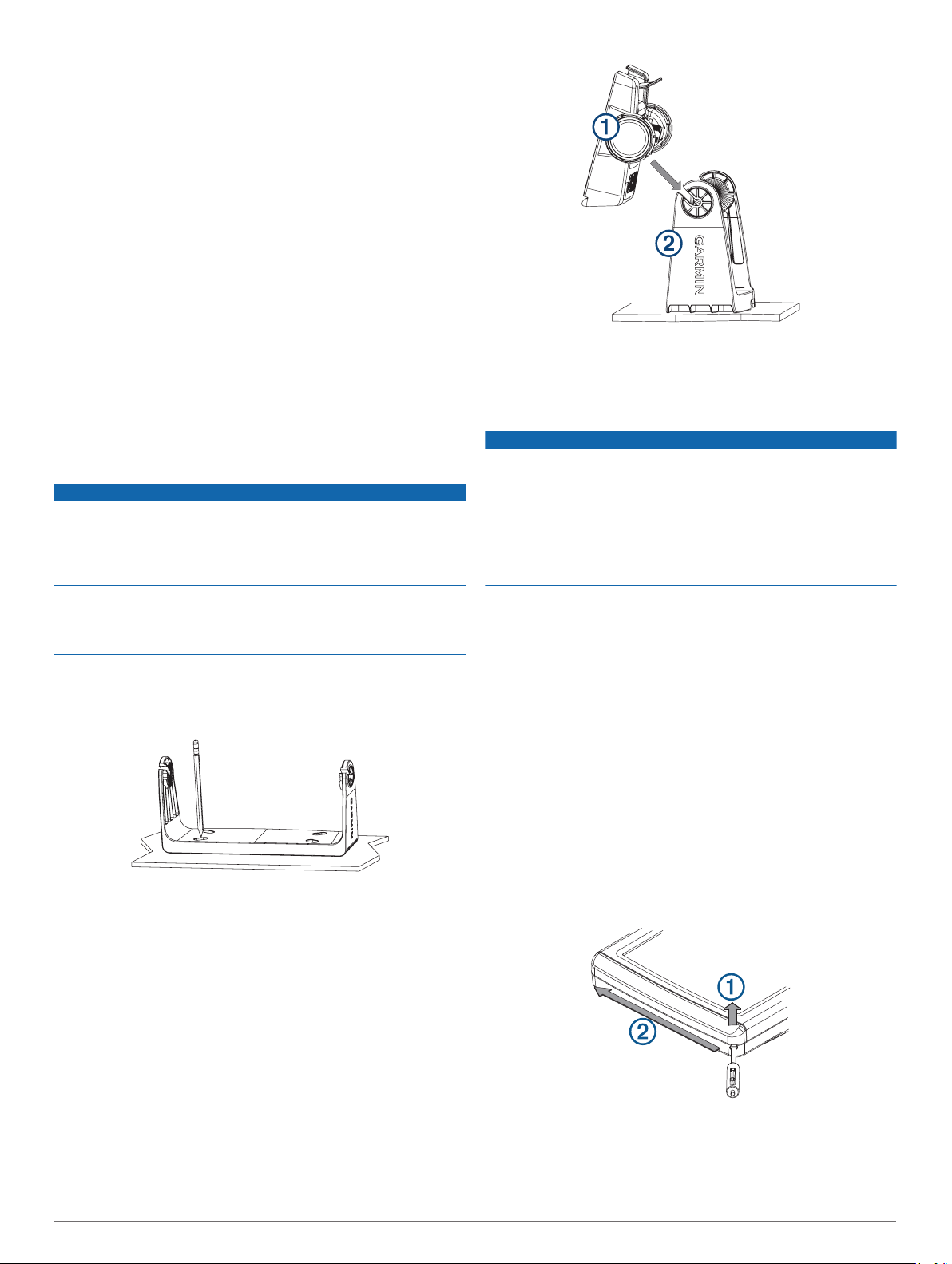
• Lixa
• Selante marítimo (opcional)
Considerações sobre montagem
O dispositivo pode ser montado utilizando o suporte incluído no
painel usando um kit de montagem (podem ser vendidos
separadamente).
Antes de instalar permanentemente qualquer peça do
dispositivo, você deve planejar a instalação determinando o
local dos vários componentes.
• A localização de montagem deve oferecer uma visão clara
da tela e acesso às teclas no dispositivo.
• A localização de montagem deve ser forte o suficiente para
suportar o peso do dispositivo e do suporte.
• Os cabos devem ser longos o suficiente para conectar os
componentes entre si e à fonte de alimentação.
• Os cabos podem ser passados por baixo do suporte
removível ou atrás do dispositivo.
• Para evitar interferência com uma bússola magnética, o
dispositivo não deve ser instalado mais próximo do que o
valor de distância de segurança de uma bússola, relacionado
nas especificações do produto.
Montagem geral do dispositivo
AVISO
Se você estiver montando o suporte em fibra de vidro com
parafusos, é recomendável usar um rebaixamento de
espaçamento apenas através da camada de Gel-Coat superior.
Isso ajudará a evitar rachaduras nessa camada quando os
parafusos forem apertados.
Os parafusos de aço inoxidável poderão emperrar quando
apertados em fibra de vidro e apertados em excesso. É
recomendado aplicar um lubrificante antigrimpagem de aço
inoxidável nos parafusos antes de instalá-los.
Selecione o hardware adequado para a sua superfície de
1
montagem e para o suporte de montagem geral.
Usando o suporte de montagem geral como modelo, marque
2
os furos-piloto através dos furos dos parafusos.
Com uma broca adequada para seu hardware de montagem,
3
faça quatro furos-piloto.
Usando o hardware de montagem selecionado, fixe o
4
suporte de montagem geral na superfície de montagem.
Instale os botões da base de montagem geral À nas laterais
5
do dispositivo.
Coloque o dispositivo na base Á.
6
Coloque a base no suporte de montagem geral e aperte os
7
botões.
Embutindo o dispositivo
AVISO
Tenha cuidado ao alargar o furo para embutir o dispositivo. Há
apenas um pequeno espaço entre a caixa e os furos de
montagem, e alargar demais o furo poderá comprometer a
estabilidade do dispositivo depois de montado.
Usar uma ferramenta de metal para como alavanca, como uma
chave de fenda, por exemplo, pode danificar a guarnição e o
dispositivo. Use uma ferramenta de plástico como alavanca
quando for possível.
Você pode montar o dispositivo em seu painel usando o modelo
para montagem embutida e o material adequado.
Adapte o modelo e certifique-se de que ele se encaixe no
1
local onde você deseja embutir o dispositivo.
Prenda o modelo ao local de montagem.
2
Com uma broca de 9,5 mm (3/8 pol.) faça um ou mais
3
orifícios dentro dos cantos da linha sólida do modelo para
preparar a superfície de montagem para o corte.
Com uma serra ou ferramenta de corte giratória, corte a
4
superfície de montagem ao longo da parte interna da linha
sólida indicada no modelo.
Coloque o dispositivo no corte para testar o ajuste.
5
Se necessário, use uma lima ou lixa para melhorar o
6
tamanho do corte.
Se o seu dispositivo tiver guarnições, use uma peça de
7
plástico ou uma chave de fenda como alavanca, levante
cuidadosamente a cantos da guarnição À, deslize a
alavanca para o centro Á e remova as guarnições.
Certifique-se de que os orifícios de montagem do dispositivo
8
estão alinhados com os orifícios-piloto no modelo.
Se os orifícios de montagem do dispositivo não se alinharem
9
com os orifícios-piloto no modelo, marque os locais dos
novos orifícios-piloto no modelo.
2
